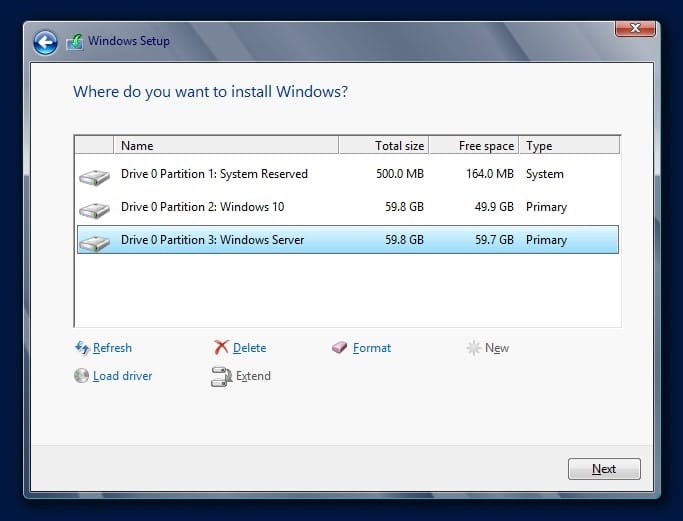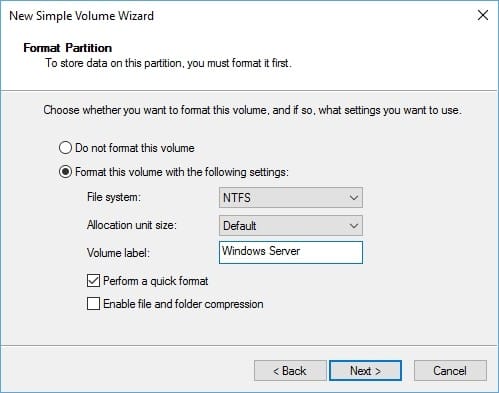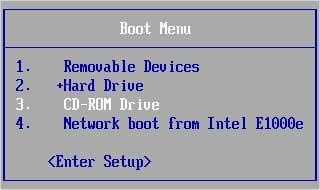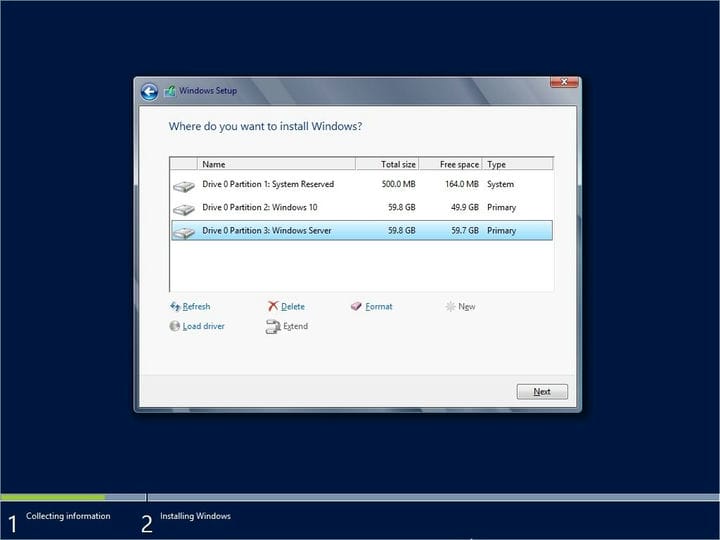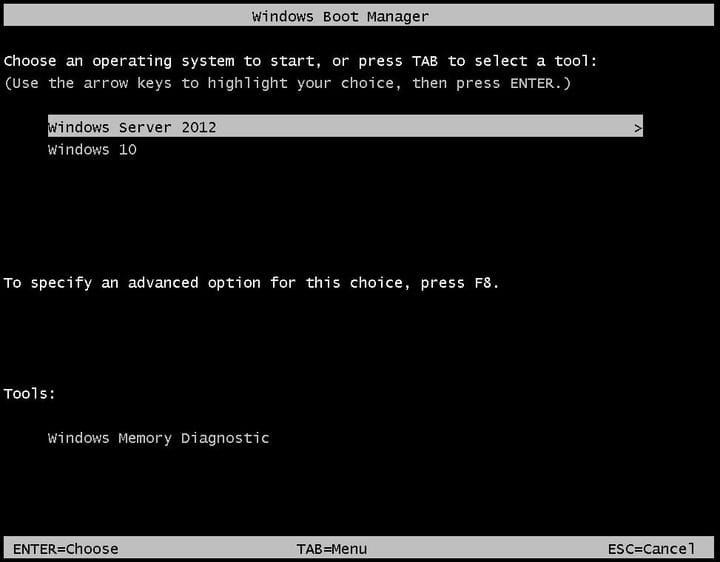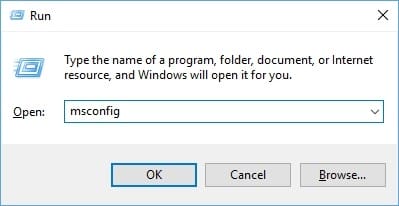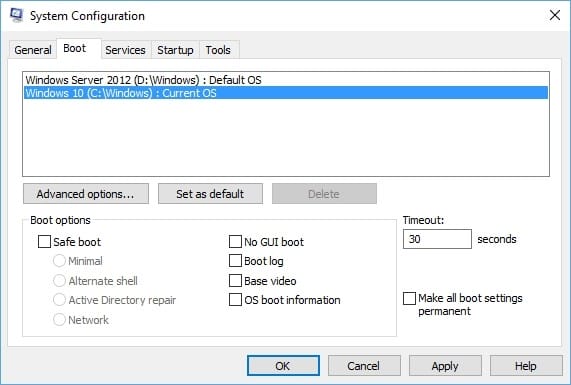Come eseguire il dual boot di Windows 10 e Windows Server
Ultimo aggiornamento: 31 agosto 2020
- Se devi lavorare sia su Windows 10 che su Windows Server, ma hai un solo PC, un dual-boot è la tua unica possibilità.
- Questo articolo ti mostrerà esattamente cosa devi fare per farlo.
- Per saperne di più sul sistema operativo Windows 10, visita la nostra sezione dedicata a Windows 10.
- Ti piacciono i nostri tutorial? Ne abbiamo molti di più nel nostro hub How-To dedicato.
Per risolvere vari problemi del PC, consigliamo DriverFix: questo software manterrà i tuoi driver attivi e funzionanti, proteggendoti così da errori comuni del computer e guasti hardware. Controlla ora tutti i tuoi driver in 3 semplici passaggi:
- Scarica DriverFix (file di download verificato).
- Fare clic su Avvia scansione per trovare tutti i driver problematici.
- Fare clic su Aggiorna driver per ottenere nuove versioni ed evitare malfunzionamenti del sistema.
- DriverFix è stato scaricato da 502.786 lettori questo mese.
Ci sono molte situazioni in cui avresti bisogno di una configurazione dual boot. Forse hai bisogno di lavorare su un’app che non è compatibile con il tuo sistema operativo quotidiano, forse hai bisogno di un ambiente isolato per testare le cose o forse vuoi semplicemente giocare con un sistema operativo diverso .
Nell’articolo di oggi ti mostrerò come eseguire il dual boot di Windows 10 insieme a Windows Server sullo stesso computer.
In questo esempio installerò Windows Server 2012 R2 come secondo sistema operativo sulla mia macchina, ma questi passaggi si applicano anche al prossimo Windows Server 2016 o al vecchio 2008 R2 basato sullo stesso kernel di Windows 7.
Ci sono alcune cose di cui avrai bisogno per ottenere questa configurazione. Il primo è sufficiente spazio su disco.
È possibile utilizzare due partizioni sullo stesso disco rigido, ma si consiglia di utilizzare unità separate che semplificheranno notevolmente il processo di reinstallazione futura e garantiranno anche un sistema operativo funzionante in caso di guasto di una delle unità.
SUGGERIMENTO: un’altra cosa da controllare è che il tuo sistema operativo principale sia in esecuzione in modalità BIOS / Legacy e non UEFI. Puoi usare UEFI se lo preferisci, ma in passato ho avuto problemi ad avviare più sistemi operativi in questa modalità.
Avrai bisogno di alcune immagini ISO o di supporti di installazione per i tuoi sistemi operativi scelti. Se hai già uno dei sistemi operativi installato sulla tua macchina e desideri mantenerlo, avrai bisogno solo di un’immagine ISO per il secondo sistema operativo.
Per il bene di questo tutorial installeremo entrambi i sistemi operativi da zero per coprire tutti i passaggi necessari.
Se inizi con un’unità vuota, dovrai scegliere il sistema operativo principale. Nel mio esempio installerò Windows 10 come sistema operativo principale e Windows Server 2012 R2 come secondo.
La guida di seguito tratterà anche i seguenti argomenti:
-
Avvio doppio del server Windows
-
Server Windows con doppio avvio
-
Avvio doppio Windows 10 e Server 2019
-
Avvio doppio Windows 10 e Windows Server
-
Avvio doppio Windows 10 e Windows Server 2019
-
Come eseguire il dual boot di Windows 10 e Windows Server 2012
-
- *
Come si esegue il dual boot di Windows 10 e Windows Server?
1 Installa il sistema operativo principale
Questo passaggio è per gli utenti che non hanno un sistema operativo installato sulle loro macchine o che desiderano installare una nuova configurazione ad avvio multiplo.
Collega o inserisci il supporto di installazione (unità USB, DVD) per il tuo sistema operativo principale, nel mio caso Windows 10, e sceglilo come dispositivo di avvio all’avvio del computer. Dovrai premere il tasto F11, F12 o Esc per accedere al menu di avvio. Ogni produttore utilizza la propria chiave, quindi consultare il manuale della macchina.
Una volta arrivato alla schermata di installazione, segui il processo di installazione come faresti normalmente fino a raggiungere la schermata di selezione del disco.
Se stai usando lo stesso disco rigido per entrambi i sistemi operativi, questo è il posto giusto per renderlo possibile.
Per prima cosa crea una partizione per il tuo sistema operativo principale lasciando abbastanza spazio libero per il secondo. Ora usa lo spazio libero a sinistra per creare una seconda partizione per il sistema operativo dual boot.
Il risultato finale dovrebbe essere simile a quello nell’immagine qui sotto.
Dopo aver finito di creare le partizioni, seleziona la prima e installa normalmente il tuo Windows principale.
Inoltre, potresti anche prendere in considerazione l’uso di uno strumento di riparazione dell’avvio come Tenorshare Windows Boot Genius.
Questo strumento può essere facilmente utilizzato per masterizzare immagini ISO avviabili in modo da poter avviare qualsiasi computer che non si avvia correttamente, indipendentemente da quale fosse il problema sottostante.
Inoltre, puoi anche usarlo per reimpostare la password locale e di dominio di Windows e persino recuperare i dati da dischi rigidi non avviabili, in pratica rendendolo anche uno strumento di ripristino.
2 Riduci la partizione principale del sistema operativo
Questo passaggio è solo per coloro che hanno una singola partizione con il sistema operativo principale e vorrebbero mantenerla.
Se non si dispone di una seconda unità o partizione per il secondo sistema operativo, sarà necessario ridurre la partizione del sistema operativo corrente per liberare spazio e crearne una nuova.
Ricorda di lasciare abbastanza spazio su disco per il tuo sistema operativo principale e di avere anche a disposizione il secondo.
Dopo aver ridotto la partizione del sistema operativo principale, fai clic con il pulsante destro del mouse sul nuovo spazio non allocato, seleziona Nuovo volume semplice e segui la procedura guidata per creare una nuova partizione.
Formattalo come NTFS ed etichettalo correttamente in modo da poterlo riconoscere facilmente durante l’installazione del secondo sistema operativo.
3 Installa il secondo sistema operativo
Collega l’unità di installazione o inserisci il supporto di installazione per il secondo sistema operativo e avvia il computer da esso.
Vai attraverso il menu di configurazione e seleziona la seconda partizione, etichettata come Windows Server nel mio caso, come destinazione per il secondo sistema operativo. Completa l’installazione di Windows come faresti normalmente.
Di solito Windows riavvia la macchina più volte durante l’installazione. Quando arriva il primo riavvio, ti verrà richiesto un menu del bootloader simile a quello qui sotto.
A questo punto scegli il tuo secondo sistema operativo ogni volta fino al termine dell’installazione.
Hai finito! Ora hai una configurazione dual boot con Windows 10 e Windows Server, 2012 R2 nel mio caso. È possibile selezionare tra i due dal menu del bootloader ogni volta che si avvia il computer.
Probabilmente noterai che il secondo sistema operativo è ora quello di avvio predefinito. Se è così che ti piace, non devi fare nient’altro. Ma se vuoi cambiarlo nell’altro avvio di installazione di Windows nel tuo sistema operativo principale, Windows 10 per me.
Una volta sul desktop, premere i tasti Windows + R per aprire la finestra Esegui, digitare msconfig e premere Invio o fare clic su OK.
Questo aprirà il menu Configurazione di sistema. Ora apri la scheda Avvio, seleziona il sistema operativo che desideri impostare come predefinito facendo clic su di esso e quindi fai clic sul pulsante Imposta come predefinito. Ora fai clic su Applica e poi su OK.
Ora, quando avvii il tuo computer, si avvierà automaticamente con il nuovo sistema operativo predefinito se non viene rilevato alcun input dell’utente. Se hai problemi con la configurazione, faccelo sapere nella sezione commenti qui sotto.
Nota del redattore: questo post è stato originariamente pubblicato nell’agosto 2016 e da allora è stato rinnovato e aggiornato nell’agosto 2020 per freschezza, accuratezza e completezza.